Posłuchaj artykułu
Cześć chłopaki!!!
W tym samouczku zobaczymy, jak możemy zmienić tekst opisu kategorii.
Zróbmy to z szablonem GeneratePress.
W moim konkretnym przypadku opis pojawia się nad postami i chcę go zmienić i umieścić poniżej.
W ten sposób mogę stworzyć tekst myślący o SEO, ale wizualnie użytkownicy zobaczą posty, gdy tylko się pojawią, co poprawi retencję użytkowników na stronie.
Co jest nam potrzebne do wykonania tutorialu
- Potrzebujemy wersji premium GeneratePress, możesz go kupić tutaj.
- Podłącz Fragmenty kodu
Instrukcja wideo
Suscríbete a mi kanał:
Chcemy umieścić opis kategorii pod postami, w tym celu najpierw usuniemy opis, a następnie dodamy go w wybranym przez nas miejscu.
Usuń opis kategorii w GeneratePress
Aby to zrobić, będziemy musieli dodać własny kod. Skorzystajmy z wtyczki Fragmenty kodu.
add_action( 'wp', function() {
remove_action( 'generate_after_archive_title', 'generate_do_archive_description' );
} );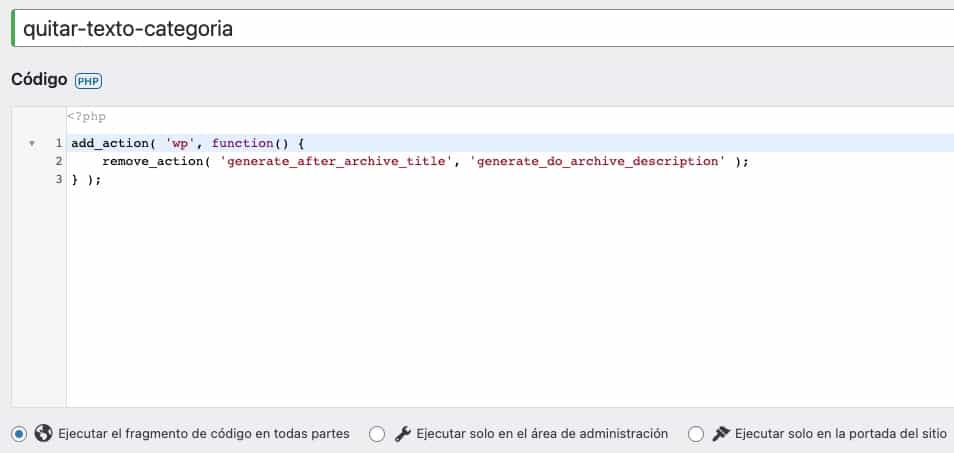
Zmień witrynę lub dodaj opis kategorii, w której chcemy
Teraz, gdy całkowicie usunęliśmy tekst opisu z góry. Miejsce, w którym nie chcieliśmy, dodamy pod postami.
Dla nich potrzebujemy wersji premium GeneratePress, ponieważ będziemy używać Elements.
Dodajemy nowy element typu block oraz w treści treści dodajemy dynamiczne pole treści typu GeneratePress Opis terminu:
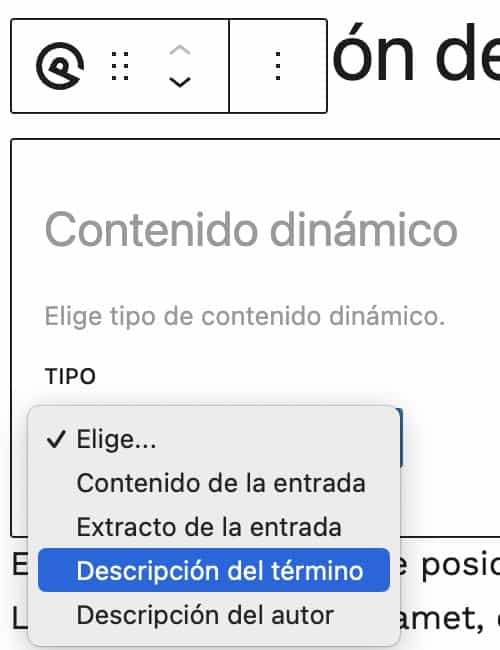
W opcjach poniżej wybieramy gdzie ma się pojawiać, w naszym przypadku na stronach kategorii, więc w pozycji dodajemy opcję Kategoria wpisu pliku
Wystarczy nam jeden krok, wybrać konkretne miejsce, w którym ma się pojawić. W tym celu w opcjach z boku wybieramy Typ elementu: hak i nazwa haka after_main_content
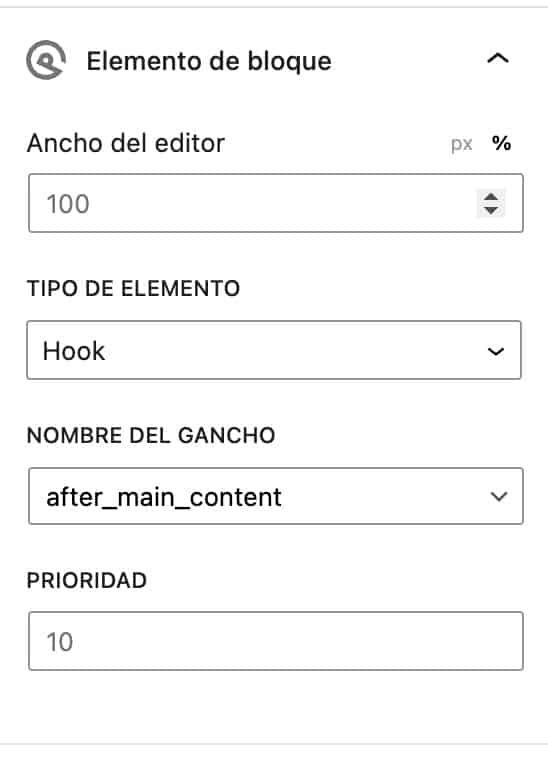
Jeśli wszystko poszło dobrze, jeśli przejdziesz do dowolnej kategorii, tekst opisu kategorii powinien pojawić się pod każdą kategorią.
Mam nadzieję, że ci się przydało 😉